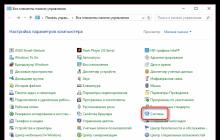Статьи и Лайфхаки
Прошивка для Samsung Galaxy S3 подойдёт вам для обновления до свежей версии, а также для исправления старых ошибок в работе и, конечно же, внесения их новых вариантов.
Часто бывает, что старые добрые баги намного привычнее и милее новых злых глюков в работе смартфона, так что хорошо подумайте, прежде чем менять прошивку.
А если подумали, то сделайте бэкап предыдущей версии, чтобы потом не было мучительно больно за бесцельно уничтоженный смартфон, которому еще жить и жить.
Подготовка к прошивке
Для подготовки вам потребуется новая прошивка для Samsung Galaxy S3, официальный релиз можно взять с официального сайта, а неофициальный со множества неофициальных.
И программа CWM Рековери, с помощью которой можно легко установить новую прошивку.
Пошаговая инструкция
- Устанавливаем программу для обновления прошивок из файла CWMManager.apk. Загружаемся в режиме восстановления, для этого одновременно зажимаем «Громкость вверх», «Клавишу домой» и «Кнопку включения».
- Обязательно делаем резервную копию, если обновление пройдет неудачно, то будет возможность откатиться к предыдущей работоспособной версии. Для бэкапа выбирайте пункт «Backup and restore».
- Потом для профилактики простудных заболеваний надо почистить кэш виртуальной машины dalvik, этого делаем следующие действия: жмём «WIPE cache», затем «Wipe data», выбираем пункт «Advanced», а потом смело жмём wipe Dalvik Cache.
- Телефон практически готов к перепрошивке. Затем ровными руками в программе обновления выбираем «Install zip from sdcard» из списка выбираем свою прошивку и, подтверждая свою вменяемость, ждем чуда обновления.
- После установки выбирайте «Reboot system now» и пользуйтесь новым чудесным Samsung Galaxy S3.
- Если вдруг на обновлении телефон завис, то выключите телефон, причем не об стену, а именно кнопкой выключения, нажимаем и ждём отключения питания.
- Далее опять загружаемся в режиме восстановления, как это сделать читаем выше. Опять чистим кэш и выбираем «Backup and restore», а потом подтверждаем восстановление из бэкапа.
Полная инструкция по прошивке телефона Samsung Galaxy S3 на CyanogenMod 11 c Андроид 4.4 KitKat.
Точно следуйте инструкции, и у вас все получится правильно! В начале процесса удостоверьтесь, что ваш смартфон заряжен больше чем на 50% ! У тех, у кого уже установлен кастомный рекавери, могут сразу переходить к пункту №8.
1. Сразу на диске создайте папку с английскими буквами или цифрами для
нужных файлов (например: C/:i9300).
Загрузите сенсорное recovery-clockwork-touch-6.0.4.4-i9300.tar.md5
Загрузите Odin PC Odin3_v3.09.zip
Загрузите комплект приложений гугл gapps-kk-20140105-signed.zip
Загрузите SAMSUNG USB Driver for Mobile Phones v1.5.29.0.exe
Загрузите руткит CF-Auto-Root-m0-m0xx-gti9300.tar.md5
Загрузите стандартное recovery-clockwork-6.0.4.3-i9300.tar.md5
Загрузите последнюю прошивку CyanogenMod 11
3. Отключить на компьютере все лишнее:
Если установлена утилита Kies, то у вас есть 2 способа:
Удалите Kies
Зайдите в диспетчер приложений (ctrl+alt+del) и завершите все процессы в которых написано Kies
Отключите установленный антивирус.
4. Установить программы нужные для прошивки:
Установите драйвера SAMSUNG USB Driver for Mobile Phones v1.5.29.0.exe.
Распакуйте Odin3_v3.09 (Извлеките в Odin3_v3.09).
5. Перевести смартфон в Download Mode:
Выключите полностью смартфон, все должно погаснуть.
Одновременно зажмите три кнопки - Питание, Громкость вниз и Домой
Появится предупреждение необходимо нажать "Громкость вверх"
Появится "Downloading" с зеленым роботом в середине.
6.1. Установить рут права для Galaxy S3:
CF-Auto-Root-m0-m0xx-gti9300.tar.md5 , который вы скачали в папку i9300
6.2. Рутование
Процедура установки пройдет быстро
Потом вы увидите надпись "RESET" и смартфон перезагрузится в режим установки рут-прав
Потом смартфон перезагрузится в нормальный режим.
Отключите смартфон от ПК
7. Установить рекавери (cwn) на Galaxy S3:
Выполните пункт 5 !
Запустите Odin3 v3.09 , который должен быть в папке Odin3_v3.09
Нажмите на поле PDA и найдите файл recovery-clockwork-touch-6.0.4.4-i9300.tar.md5 или recovery-clockwork-6.0.4.3-i9300.tar.md5 , который скачали в папку i9300
Подключите смартфон оригинальным кабелем к ПК, первое поле ID:COM загорится синим.
Если все предыдущие задачи сделаны и успешно прошли, жмите "Start"
Завершив, вы увидите надпись "RESET" и смартфон перезагрузится.
8. Установить прошивку CyanogenMod 11 на Galaxy S3:
Включите телефон
Подключите смартфон к ПК в режиме диска
Копируйте на внутреннюю память смартфона:
Прошивку cm-11-20140123-NIGHTLY-i9300.zip
Комплект приложений гугл gapps-kk-20140105-signed.zip
Выключите полностью смартфон
Зажмите одновременно три кнопки "Питание + Громкость вверх + Домой"
Смартфон должен загрузиться в рекавери
В загруженное рекавери делайте по порядку вайпы:
Wipe data/factory reset
Advanced -> Wipe dalvik cache
Wipe cache partion
Mounts & storage -> format /system
Затем установите саму прошивку и утилиты в таком порядке:
Install zip from sdcard, найдите архив прошивки cm-11-20140123-NIGHTLY-i9300.zip
Install zip from sdcard, найдите архив gapps-kk-20140105-signed.zip
Перезагрузите смартфон. Если все сделаете правильно, у вас должна возникнуть анимация загруженного Cyanogenmod 11 и дальше уже загрузится сам телефон с новой прошивкой. Сама загрузка займет больше времени чем обычно!
1. Скачиваем на компьютер все что нам понадобится
Драйвер SAMSUNG USB Driver for Mobile Phones v1.5.23.0.exe (14.65 МБ) или Samsumg Kies (обычно диск с данной программой идёт в комплекте, или скачяйте свежую версию с оф. сайта)
Саму прошивку – 4.1.2 I9300XXEMF6 (TMC) (27.06.2013)
Odin PC свежей версии Odin3_v3.07 (452.87 КБ)
2. Затем устанавливаем все скачаные программы в таком порядке:
Первой в списку идёт SAMSUNG USB Driver for Mobile Phones, ну или полностью Samsung Kies, правда вам тогда придётся временно “убить” процессы, связанные с работой этой программы через Диспетчер задач Windows. Сделать это не сложно, останавливать стоит все где есть слово Kies.
Отключаете антивирус, если такой имеется (я лично обхожусь без него)
Устанавливаете драйвера.
Распаковываете Odin (проверьте, что в пути к программе нет папок с кириллическими символами, это важно).
Кладете прошивкув любую папку на ПК, допустим рабочий стол (проверьте, что в пути к прошивке нет папок с кириллическими символами).
3. Переводим телефон в Download Mode
– Полностью выключаем телефон, ждём когда он полностью выключиться.
– Затем чтоб войти в Download mode (режим прошивки / загрузки) телефона Samsung GT-I9300 Galaxy S 3 зажимаем одновременно три аппаратные кнопки, это громкость в низ (убавление) + клавиша включения телефона + кнопка меню, и пару секунд держим.
Войти в download mode Samsung GT-I9300 Galaxy S 3
– После включения телефона, отпускаем кнопки, должна появится предупреждающая надпись с желтым треугольником, где нас будут спрашивать или мы точно этого желаем, подтверждаем желание войти в download mode нажатием клавиши “Громкость вверх” (прибавление)
– Появляется на экране смартфона изображение, зелёного робота, как на картинке.
 Режим перепрошивки Samsung GT-I9300 Galaxy S 3
Режим перепрошивки Samsung GT-I9300 Galaxy S 3
Поздравляю, переходим к следующему этапу.
4. Программа Odin и прошивка.
Находим скачанный архив с однофайловой прошивкой в формате.zip, распаковывем его. Видим два файла: в формате.tar или.tar.md5.
Запускаем Odin PC от имени администратора
В поле PDA указываем путь к нашей прошивке. Больше ничего не трогаем!
Подключаем телефон оригинальным кабелем, который уже находится в Download Mode к компьютеру с запущенным Odin и выбранным файлом прошивки, загорается синим поле с именем порта через который вы подключили.
 Как перепрошить Samsung GT-I9300 Galaxy S 3
Как перепрошить Samsung GT-I9300 Galaxy S 3
Ну и все, смело жмем “Start”, и начнётся процесс прошивки вашего телефона Samsung GT-I9300 Galaxy S 3
В процессе прошивки вы увидите множество сменяющихся образов в формате img, дольше всего будет шиться system.img.
Затем вы увидите такую картину, а телефон перегрузится в режим установки.

После телефон перезагрузится. Возможно, долго будет висеть надпись Samsung (первое включение после перепрошивки длится больше обычного, иногда бывает и до 10 минут) ,но обычно не дольше минуты.
Далее телефон загрузится, вы увидите экран приветствия, а Odin покажет вам, что все прошло успешно. В логе появится надпись “All threadscompleted.(succeed1 / failed 0)”
Мир Android невероятно необычен, но и не менее сложен и разнообразен. Как мы все знаем, многие разработчики ежедневно работают над тем, чтобы выпускать новые прошивки, более эффективные и более настраиваемые. И ведь очень трудно сориентироваться, ведь есть простые прошивки, которые предлагают максимальную работу батареи, а есть другие, которые дают возможность максимально настроить Android для своих нужд. Вот именно из-за этого мы решили создать эту статью для того, чтобы показать вам все прошивки, которые можно использовать ежедневно и представляют наибольший интерес.
Каждая прошивка, представленная здесь, была испытана в течение одной недели, с тем, чтобы гарантировать надежное ежедневное использование.
Обратите внимание, что если после перепрошивки ваш смартфон постоянно перезагружается или показывает начальное изображение-логотип без последующей загрузки, то это еще не самое страшное и при верных действиях у вас подобное не появится, либо в следующий раз прошивка будет удачной.
Внимание: прошивка смартфона является рискованным действием и потому вы несете сами ответственность за все свои действия. Получили в итоге «кирпич» - значит, сделали что-то не правильно.
Как только вы выбрали версию прошивки, можно приступать к изучению инструкции, которая доступна ниже. Но в первую очередь имейте на всякий случай стоковую прошивку для своего Galaxy S3, чтобы была возможность вернуться на установки по умолчанию.
Для начала еще проведем тест в квадранте:
И небольшую видео-презентацию (можете просмотреть за видеорядом, так как вряд ли на слух что-то поймете):
Теперь можно переходить непосредственно к прошивкам и модификациям.
ROM ICS 4.0.4
1. ParanoidAndroid

На изображении выше показан краткий обзор содержимого прошивки. Таким образом, очевидно, что она работает на основе Android 4.0.4 и нацелена на объединение возможностей лучших планшетов с лучшим смартфоном в мире. В конце концов, это получилось достаточно успешно.
Действительно, 4.8-дюймовый экран Galaxy S3 по идее позволяет экспериментировать и использовать различные меню. Пусть на первый взгляд они кажутся небольшими. Эта прошивка подойдет тем, кто предпочитает работать с чистым Android без TouchWiz оболочки. Однако не удивляйтесь, что здесь присутствуют все новинки Samsung (S Voice, и т.п.). И вот результат теста прошивки:

2. RGUI battery friendly
Как можно догадаться из названия прошивки, она создана на основе MIUI и предназначена на максимально продолжительное время работы. Даже если использовать Galaxy S3 с максимальной нагрузкой, то все равно время работы батареи будет радовать. Это мы подтвердили в проведенных тестах.
Эта прошивка дает большую возможность для настройки конфигурации. Вы также можете применять к системе различные темы оформления. Дизайн иконок, измененные темы, анимации переходов, настройка панели уведомлений – все здесь есть. Что касается времени жизни аккумулятора, то он действительно долго держит заряд. При нормальном использовании смартфона он смог протянуть 1 день и 14 часов. При интенсивном использовании батареи хватило на 23 часа работы. Единственная возможная жалоба на эту прошивку состоит в том, что на наш вкус такая прошивка внешне выглядит слишком похожей на взломанный iPhone. Вот и скриншот:

И это так выглядит главный экран. Не стоит удивляться, если вы не сможете найти меню приложений – его не существует. В основном все слизано с iPhone, когда все пиктограммы собраны на одном экране.

Заходим в меню настроек и тут все по-обычному.

Это меню уведомлений. Здесь есть преимущество перед предыдущей прошивкой – мы имеем максимальную возможность для настроек по своему желанию. Кроме того, следует помнить, что прошивка MIUI имеет инструмент для применения различных тем оформления. Есть доступ к бесчисленным темам, которые изменят ваш телефон до мелочей в долю секунды. Чтобы завершить презентацию прошивки посмотрим на характеристики.

ROM Jelly Bean 4.1
1. ANDROID REVOLUTION HD 11.0.0
Это новая прошивка, которая работает на основе самого свеженького Android Jelly Bean. Хорошо, что он становится более и более стабильным. Мы выбрали его, так как нужно для сравнения взять модификацию Android 4.1. И мы не разочаровались в ней, она на самом деле надежна.

Думаем, что не стоит выкладывать скриншоты этой прошивки, потому что она полностью повторяет дизайн официальной прошивки от Samsung. Все такая же простая, быстрая и плавная в анимации.
Если вы хотите улучшить производительность своего Galaxy S3, то данная прошивка подойдет для вас. Скачать ее можно отсюда .
2. SUPER NEXUS
Надстройка Samsung имеет свои преимущества, которые порой все же оказываются дискредитированными. Это личное дело любить или ненавидеть ее.
Таким образом, эта прошивка предлагает хорошую альтернативу. Действительно, новая прошивка сделает из вашего Galaxy S3 настоящий Galaxy Nexus. Интерфейс операционки удобный, плавно реагирует, эффекты анимации хорошо сделаны. Если вы хотите открыть для себя совершенно новый интерфейс, полностью проработанный Google, то можете использовать этот мод.
Очевидно, что это почти чистый Android и потому здесь нет приложений и опций, которые есть в официальной прошивке Samsung (Pop-up Play, S Voice и т.п.).
Вот ее скриншоты и видео:





Скачать эту прошивку можно по этой ссылке .
3. OMEGA V27
Прошивки OMEGA известны уже очень давно и ей удалось прочно утвердиться в мире разработчиков. Почему? Просто потому, что эти прошивки являются стабильными и с широким диапазоном настроек. Кроме того, легко перейти с одной темы оформления на другую. Основаны они на основной прошивке Samsung и потому общий вид вашего Galaxy S3 не изменится полностью.
Вот как будет выглядеть интерфейс Galaxy S3 с этой прошивкой:


Прошивка доступна для скачивания .
Инструкция
Если вы уже выбрали подходящую прошивку для своих требований – замечательно. Теперь переходим к стадии установки.
Это достаточно просто, но вы обязаны следовать безоговорочно каждому шагу инструкции.
Для вас доступны 2 варианта:
1. Если вы установили ClockWorkMod на свой Galaxy S3.
Тогда установка прошивки сильно упрощается.
- 1). Загрузите архив.
- 2). Скопируйте его в корень памяти смартфона.
- 3). После чего запустите CWM нажатием трех клавиш в следующем порядке: UP + POWER + HOME.
- 4). Выберите пункт Install ZIP from SD Card (установка ZIP с карты памяти) и выберите файл прошивки.
- 5). Сделайте полный вайп памяти: Wipe cache partition / wipe dalvik cache / factory reset.
- 6). Перезагрузите смартфон.
Если все вы сделали правильно, то ваш смартфон должен перезагрузиться через несколько минут. Если это не произошло, то повторите операцию, начиная со второго пункта.
Когда телефон загрузится и начнет функционировать, то возможно понадобится установка GAPPS. Это набор приложений Google (Play Store, Gmail, и т.д.). Чтобы установить GAPPS, проделайте все тоже самое до пункта 4 и выберите файл GAPPS.
Вот и все, Galaxy S3 может праздновать свой новый день рожденья.
2. Если вы еще не установили ClockWorkMod на ваш Galaxy S3.
Установите ClockWorkMod и переходите к варианту 1.
Прошивка смартфона samsung galaxy sIII через odin.
Инструкция по прошивке смартфона самсунг гелакси с3 однофайловой прошивкой через программу Odin 3 на Windows
Любое цифровое устройство, будь то плеер, телефон, фотоаппарат, компьютер и даже смарт часы не будут выполнять свои функции без программного обеспечения (ПО). Без ПО компьютер представляет собой просто "железку", поэтому, чтобы не быть просто железкой на компьютере установлена операционная система (ОС). На телефоне тоже установлена ОС, которую в народе прозвали "прошивкой". Прошивка (англ. firmware) – это набор аппаратных настроек и программного обеспечения, которые находятся в памяти устройства. Итак, давайте в этой статье подробнее разберем то, для чего люди меняют прошивку на телефоне.
Если, только что купленный телефон у нас работает на ура, не выдает никаких ошибок, "летает" и так далее, то телефон, который отслужил у нас какое-то время может подтормаживать, работать с перебоями, глючить, иметь устаревший дизайн, заводской брак, не устанавливать приложения потому, что прошивка устарела и так далее и так далее. Если в случае тормозов можно сделать полный сброс настроек телефона, то при устранении глюков, брака или нестабильной работы устройства рекомендуется обновить прошивку до более новой версии.
Обычно android-смартфоны сами предлагают обновиться в автоматическом режиме, но бывают случаи, когда наш смартфон поражен вирусом или вовсе не включается или зависает на загрузке, то в этом случае нам придется устанавливать прошивку самим.
1. Подготовка и скачивание всего необходимого
Перед прошивкой телефона необходимо скачать:
- USB-драйвер для телефонов Samsung (в нашем случае мы использовали драйвер версии 1.5.59.0 от 08.01.2016 под названием SAMSUNG+USB+Driver+for+Mobile+Phones+1.5.59.0+SSPC.exe);
- Прошивка (мы использовали стоковую не операторскую прошивку Android 4.3 XXUGOE1 (SER) (21.05.2015) Changelist 2833503, скачать);
- Программа Odin PC (мы использовали Odin3 v3.09.3).
2. Установка программ
В первую очередь необходимо установить usb-драйвер для телефонов samsung, далее распаковываем программу Odin в директорию без кириллических (русских) букв, обычно подходит диск С. В ту же папку, куда распаковали Odin, кидаем прошивку, распаковываем ее и видим 2 файла: первый в формате.tar.md5, второй SS_DL.dll (второй файл dll можно удалить).
3. Переводим смартфон в режим Download Mode
Для этого выключаем телефон полностью, нажатием на кнопку питания. Ждем пока не погаснет экран устройства.



4. Программа Odin и процесс прошивки смартфона
Так, теперь запускаем программу, щелкая двойным щелчком по файлу Odin3 v3.09.exe. Должно появиться следующее окно:

В разделе "Option" оставляем галочки: "Auto Reboot" и "F. Reset Time". А в разделе "Files (Download)" щелкаем по кнопке "PDA" и выбираем файл с прошивкой. После проделанных манипуляций подключаем кабель к телефону, в свою очередь в Odin должна загореться синяя метка "ID:COM".

Теперь самое главное - нажимаем кнопку "Start" и ждем пока телефон прошивается (1-5 минут). Когда телефон прошьется в программе загорится надпись "PASS" сверху, а с низу "